Effizienter arbeiten mit PDFelement Benutzerhandbuch
PDFelement 11 Benutzerhandbuch
-
PDF auf Mac Weitergeben
-
PDF auf Mac Drucken
-
PDF auf Mac Schützen & Signieren
-
Formular auf Mac Ausfüllen
- Wie man eine Tabelle in einem PDF auf dem Mac erkennt
- Tab Nummer auf Mac anzeigen
- PDF-Formulareigenschaften auf Mac
- PDF-Formularausrichtung auf Mac
- PDF-Formulardaten auf Mac importieren/exportieren
- Interaktive Formulare automatisch erstellen
- Wie man eine PDF-Datei auf Mac manuell ausfüllbar macht
- Wie man PDFs auf Mac ausfüllt
- Daten aus PDF auf Mac extrahieren
-
PDF auf Mac Konvertieren
-
PDF OCR auf Mac
-
PDF auf Mac Organisieren
- PDF-Seitengröße ändern auf Mac
- Seitenzahl zu PDF auf Mac hinzufügen
- Wie man PDF-Seiten auf Mac teilt
- Wie man eine PDF-Datei auf Mac dreht
- Wie man Seiten aus PDF auf Mac extrahiert
- Wie man Seiten aus PDF auf Mac löscht
- Wie man PDFs auf Mac zuschneidet
- Wie man PDF auf dem Mac komprimiert
- Wie man Seiten zu einer PDF-Datei auf dem Mac hinzufügt
-
PDF auf Mac Zusammenführen
-
PDF auf Mac Bearbeiten
- Tastenkombinationen für Mac
- Text in PDF auf Mac bearbeiten
- Link in einer PDF-Datei auf dem Mac bearbeiten
- Bilder in PDF auf Mac bearbeiten
- Die Hintergrundfarbe in PDF auf Mac ändern
- Wasserzeichen zu PDF auf Mac hinzufügen
- Kopf- und Fußzeilen zu PDF auf Mac hinzufügen
- Bates-Nummern zu PDF auf Mac hinzufügen
-
PDF auf Mac Kommentieren
- Wie man PDF auf Mac markiert
- Wie man auf Mac in eine PDF-Datei zeichnet
- Wie man Stempel in PDF auf Mac hinzufügt
- Wie man auf Mac Kommentare zu PDFs hinzufügt
- Wie man Anhänge zu PDF auf Mac hinzufügt
- Ausblenden/Entfernen von Anmerkungen aus PDF auf Mac
- Wie man PDF in PDF/A auf Mac konvertiert
- Kommentareigenschaften anpassen
-
PDF auf Mac Erstellen
-
PDF auf Mac Lesen
-
PDF auf Mac Öffnen
-
Mit PDFelement auf Mac Beginnen
-
PDF KI Tools auf Mac
-
PDF auf Mac vergleichen
PDFelement-Tutorial-Videos
PDFelement 10 Benutzerhandbuch
PDFelement 9 Benutzerhandbuch
PDFelement 8 Benutzerhandbuch
Wie man auf dem Mac Seitenzahlen zu PDF-Dateien hinzufügt
Verbessern Sie die Organisation und Navigation Ihrer PDF-Dokumente auf dem Mac, indem Sie lernen, wie Sie reibungslos Seitenzahlen hinzufügen können.
1. Seitenzahl hinzufügen
- Suchen Sie die Schaltfläche "Seitenzahl" auf der Registerkarte "Tools" und klicken Sie darauf.
Seitenzahl Symbol Mac
- Wählen Sie im daraufhin angezeigten Menü "Seitenzahl hinzufügen". Auf der rechten Seite wird ein "Seitenzahl hinzufügen" Feld angezeigt. Klicken Sie auf das "+" Symbol, um das Fenster "Seitenzahl erstellen" aufzurufen.
- Legen Sie den Schriftstil, das Layout und das Format fest. Zeigen Sie eine Vorschau des Layouts der Seitenzahl in dem dafür vorgesehenen "Vorschau" Bereich an. Schließen Sie Ihre Einstellungen ab und klicken Sie auf "Speichern".
- Die Seitenzahlen werden reibungslos in Ihre PDF-Datei eingefügt.
Symbol für Seitenzahl hinzufügen Mac
2. Seitenzahl bearbeiten
- Klicken Sie auf die Schaltfläche "Seitenzahl bearbeiten". Rufen Sie das Fenster "Seitenzahl bearbeiten" auf, indem Sie auf das Bleistiftsymbol auf der rechten Seite klicken.
Seitenzahl bearbeiten Symbol Mac
- Passen Sie Ihre Einstellungen für die Seitenzahl im Popup-Fenster an. Erleben Sie die Änderungen in Echtzeit in der Rubrik "Vorschau".
- Klicken Sie nach der Bearbeitung auf "Speichern", um Ihre Änderungen zu bestätigen und zu übernehmen.
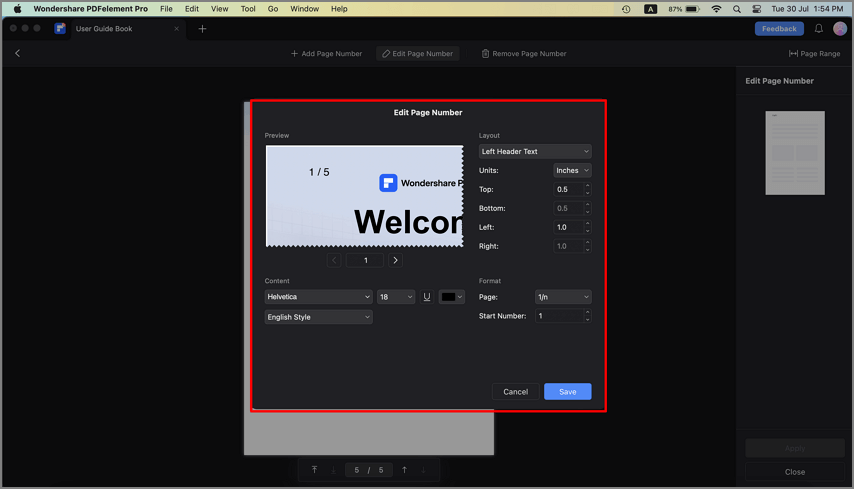
Änderung der Seitenzahl anwenden
3. Seitenzahl löschen
- Klicken Sie auf die Schaltfläche "Seitenzahl entfernen". Wählen Sie auf der rechten Seite die Seitenzahl, die entfernt werden soll. Klicken Sie auf "Löschen".

Schaltfläche Seitenzahl löschen Mac
- Bestätigen Sie die Löschung, indem Sie im Bestätigungsdialog auf "Ja" klicken.

Seitenzahl löschen bestätigen Mac
Verwandte Posts
Ausgewählte Artikel
Erfahren Sie mehr über beliebte Artikel von Wondershare.
F.A.Q
Erfahren Sie mehr über häufig gestellte Fragen.
